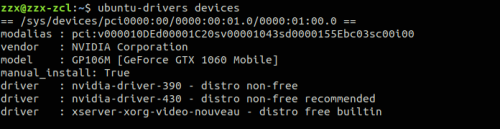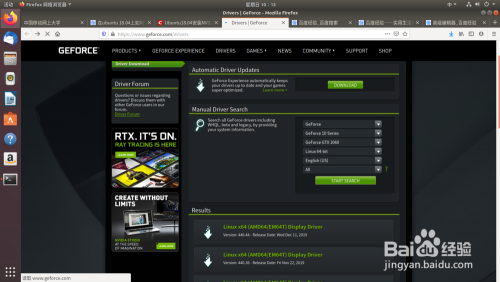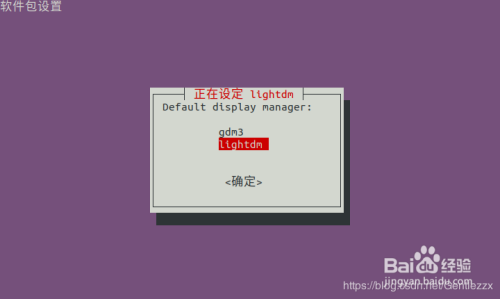-
查看显卡型号
在root用户下输入
# ubuntu-drivers devices
可以看到显卡型号
-
下载显卡驱动
选择手动方式安装驱动的话可以从英伟达官网进行下载。
https://www.geforce.com/drivers
我下载的版本是NVIDIA-Linux-x86_64-450.57.run
-
禁止自带nouveau驱动
1> 卸载已经安装了的nvidia驱动(一般之前没装过的话,也没有nvidia驱动可以卸载)
# sudo apt-get purge nvidia*
2> 禁用自带nouveau驱动
sudo vi /etc/modprobe.d/blacklist-nouveau.conf
打开后在CONF文件中添加:
blacklist nouveau
options nouveau modeset=0
然后更新一下:
sudo update-initramfs -u
更新成功后,重启计算机后输入命令:
lsmod | grep nouveau
没有输出任何东西,说明nouveau禁用成功(一般禁用成功后在本次开机时电脑分辨率会变化,很容易分辨)。
-
安装NVIDIA显卡驱动
1> 首先需要安装lightdm,主要是用来关闭启动图形界面用
sudo apt-get install lightdm
选择lightdm,系统自动安装完成后退回CLI(命令行)模式
2> 关闭x-Window(不关闭的话驱动无法正常安装)
sudo service lightdm stop
3> 安装NVIDIA驱动
进入到下载的显卡驱动的路径下,添加执行权限并执行
chmod777 NVIDIA-Linux-x86_64-440.31.run
sudo ./NVIDIA-Linux-x86_64-440.31.run
4> 输入以上命令后会弹出安装界面,点击安装后,首先会出现一个对话框:
The distribution-provided pre-install script failed!Are you sure you want to continue?
这里选择CONTINUE INSTALLATION
能选继续安装的就选继续安装,若不能安装根据提示补充提前安装的编译器或其他插件
这里有可能提示需要安装gcc(GNU编译器集合),使用命令:
1.首先更新包列表: sudo apt update 2.安装build-essential软件包 sudo apt install build-essential 3.要验证GCC编译器是否已成功安装,请使用gcc --version命令打印GCC版本 gcc --version 因为ubuntu linux 默认的GCC版本为7.4所以输出的结果应该是 gcc (Ubuntu 7.4.0-1ubuntu1~18.04) 7.4.0 Copyright © 2017 Free Software Foundation, Inc. This is free software; see the source for copying conditions. There is NO warranty; not even for MERCHANTABILITY or FITNESS FOR A PARTICULAR PURPOSE.
然后提示是否需要安装32位兼容模式,选择确定,继续安装,安装成功。
-
重启后,输入命令:
nvidia-smi
验证是否安装成功